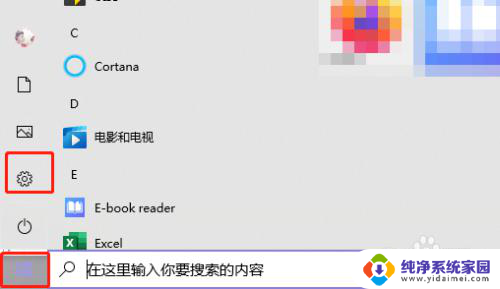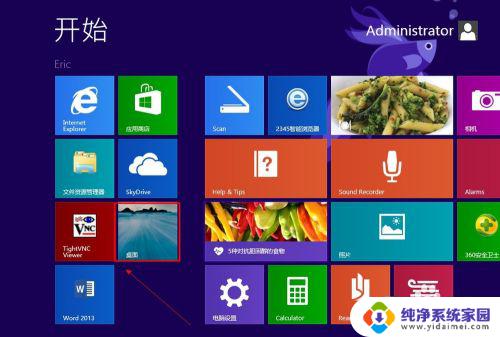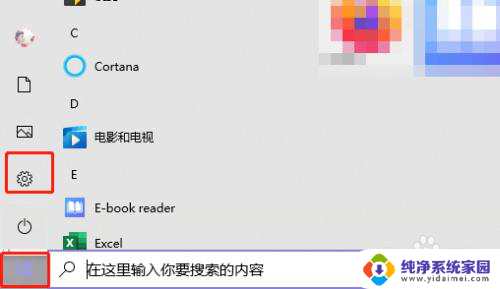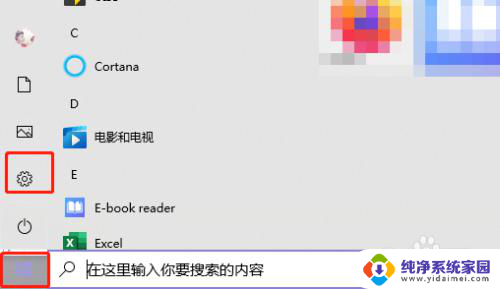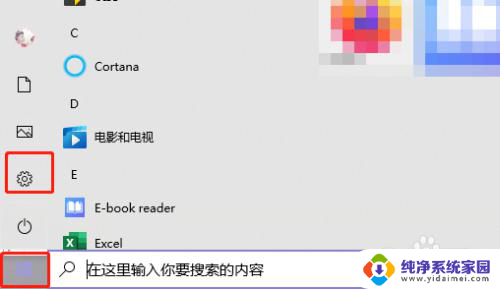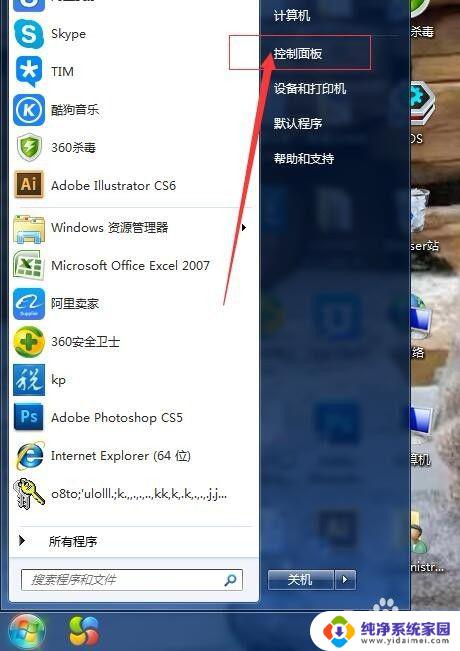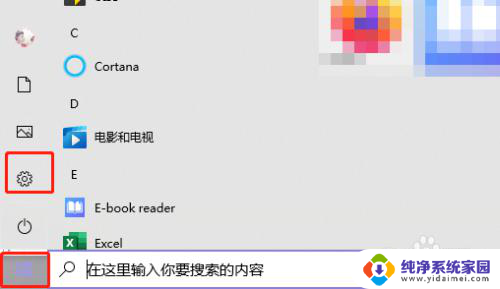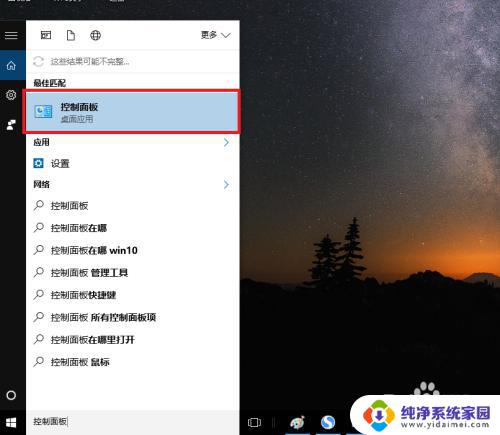怎样在电脑上设置密码开机密码 电脑开机密码怎么设置
更新时间:2024-05-07 10:59:29作者:yang
在电脑上设置开机密码是保护个人隐私和信息安全的重要措施,通过设置开机密码,可以防止未经授权的人员访问您的电脑和个人文件,有效保护您的隐私。设置开机密码的步骤并不复杂,只需在系统设置中找到账户和密码选项,然后选择开启密码保护并设置一个安全的密码即可。记得定期更改密码,并不要将密码设置得过于简单,以确保您的电脑安全无虞。
步骤如下:
1.以Windows 10电脑系统为例,打开电脑进入桌面。点击左下角的【开始】菜单,再点击【设置】;

2.在设置中找到【账户】设置;
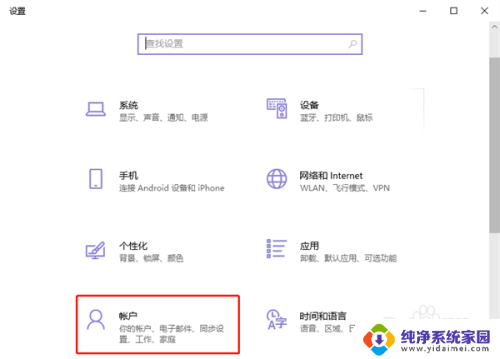
3.点击账户设置左侧的【登录选项】设置,为你的Windows电脑添加开机密码;
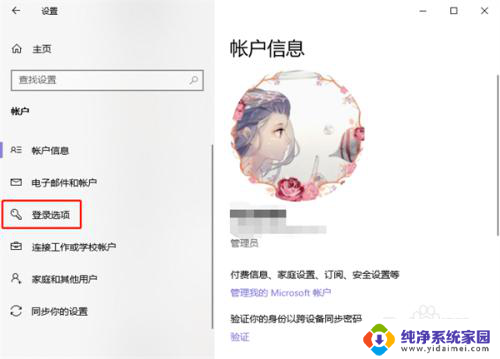
4.再通过右侧的登录方式,选择需要设置的开机密码。有人脸设置、指纹设置、PIN登录、物理安全密匙、密码、图片密码等等;

5.最后根据你所选密码方式的提示完成密码设置即可。
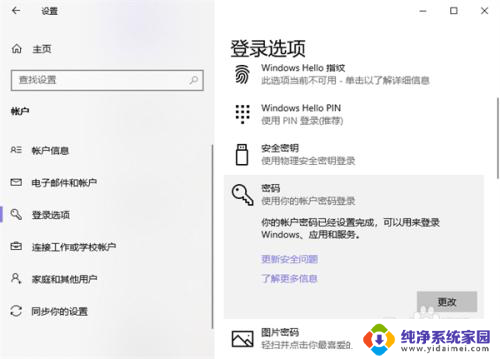
以上就是在电脑上设置密码开机密码的全部内容,如果您有需要,可以按照以上步骤进行操作,希望对您有所帮助。